危废转移平台用户使用手册企业.docx
《危废转移平台用户使用手册企业.docx》由会员分享,可在线阅读,更多相关《危废转移平台用户使用手册企业.docx(20页珍藏版)》请在冰豆网上搜索。
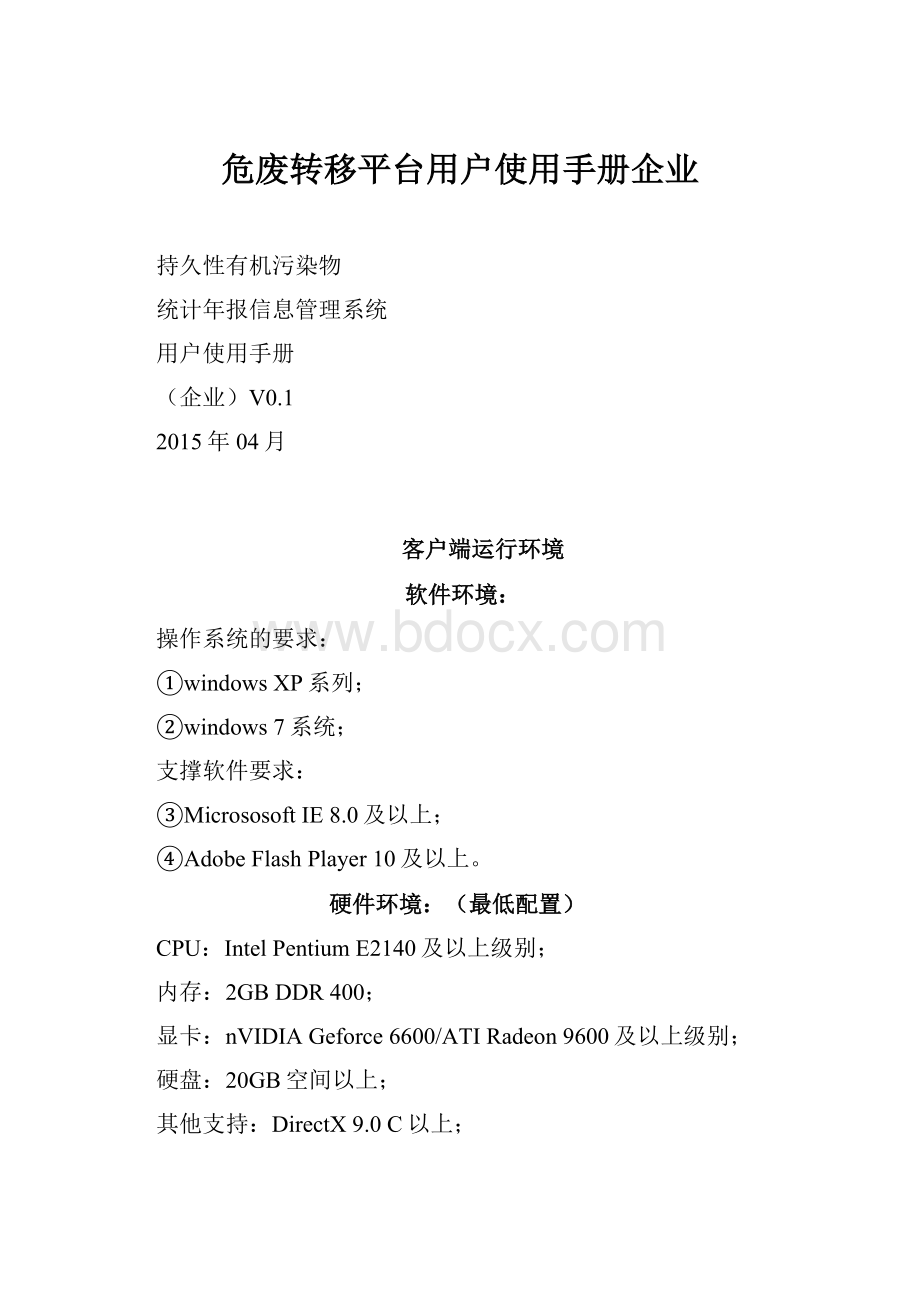
危废转移平台用户使用手册企业
持久性有机污染物
统计年报信息管理系统
用户使用手册
(企业)V0.1
2015年04月
客户端运行环境
软件环境:
操作系统的要求:
①windows XP系列;
②windows 7系统;
支撑软件要求:
③MicrososoftIE8.0及以上;
④AdobeFlashPlayer10及以上。
硬件环境:
(最低配置)
CPU:
IntelPentiumE2140及以上级别;
内存:
2GBDDR400;
显卡:
nVIDIAGeforce6600/ATIRadeon9600及以上级别;
硬盘:
20GB空间以上;
其他支持:
DirectX9.0C以上;
系统功能介绍
图1.1登录首页
一、用户登录
1.1老企业登录与修改密码
1.1.1老企业登录
(1)老用户初次登陆:
输入用户名【密码为空】点击登录,会弹出提示框,请老用户创建密码,并且补充工商营业注册号。
如图1.2所示:
图1.2老用户登录
②设置密码,如图1.3所示:
图1.3填写新密码
③补充企业信息,如图1.4所示。
图1.4填写工商营业执照号
(2)用户平时登陆,直接输入用户名和密码点击登录。
如图1.5所示。
图1.5老用户登录
1.1.2修改密码
✧点击登录中的修改密码,添入组织机构代码,原密码,新密码。
如图1.6所示:
图1.6修改密码
1.2新企业注册
✧点击登录页面中的“新企业注册”按钮。
在弹出的注册页中,添入相应的信息,点击完成,页面自动跳转到填报页面。
如图1.7所示:
图1.7新企业注册
二、数据填报
✧当用户登录进系统后的第一个页面是概况介绍表。
如图2.1所示:
图2.1概况介绍表
2.1数据录入
2.1.1在线录入
✧老企业进入后,会将上一年数据部分带入系统之中,其中关键项需要企业重新填写;新企业进入后,补充企业信息,选择排放源类别后,点击保存,通过验证后,页面会相应增加排放源标签;点击排放源类别名称,进入相应的信息录入界面;录入界面包括保存,新增装置,删除装置,上一页,下一页按钮,具体功能如图2.2所示:
图2.2在线录入
(1)保存:
当填写完相应的信息后,点击保存(必填项要输入,否则不能保存)
(2)新增装置:
新建一个设备
(3)删除装置:
删除一个设备
(4)上一页/下一页:
当有很多个装置设备的时候,可以用上一页/下一页切换。
(5)跳转()页:
在输入框中填入要跳转的页数,按回车键跳转。
✧在增加设置的时候还可以在在线录入页面右键,选择复制设置和粘贴设置功能,先在这个页面中,单击鼠标右键选择复制装置,然后新建装置,在单击鼠标右键,选择粘贴装置,就可以将新建的设置页内容添入和复制的装置内容。
①“复制装置”,如图2.3所示:
图2.3复制装置
②“粘贴装置”,如图2.4所示:
图2.4粘贴装置
2.1.2离线录入
✧选择离线录入,进入离线录入界面如图2.6所示:
如图2.6下载环保软件
✧点击下载环保软件,在下载的软件中进行填表。
如图2.7所示:
图2.7离线软件填报
✧点击下载软件中的数据管理-二恶英数据上报,将数据导出,(注:
因为从软件中导出的数据库MDB文件是只读的,这个时候需要右键打开数据库,选择文件中的另存为,将数据库文件在另存一份),然后点击系统中的离线数据导入,选择另存为之后的数据库文件,点击打开即可。
离线数据导入如图2.8所示,文件导入成功后会弹出提示窗,提示用户导入成功。
如图2.9所示:
图2.8离线数据导入
图2.9导入成功
✧当鼠标亦如校验数据是会弹出提示窗,如图2.10所示。
当提示导入成功后,点击数据校验,会将在线填写的数据替换,检验成功后,点击“在线录入”菜单,再次对填报的数据核对和修改!
如图2.11所示:
图2.10数据校验提示
图2.11数据校验成功
2.2数据导出
点击页面中的数据导出菜单,可以按年份查询,点击报表导出的图标,可以将数据导成EXECL文件。
①选择年份,点击查询,显示所查询的当前年数据报表,可通过点击报表导出按钮导出所选择的报表,如图2.12所示:
图2.12数据导出
2.3数据上报
当填入完全部数据后,点击数据上报页面中的上报区县,将数据上报给区县。
上报区县完后,可以点击查看上报进度按钮,查看上报进度。
①点击“上报区县按钮”,如图2.16示:
图2.16数据上报
②选择是否上报区县审核,如图2.17示。
图2.17数据上报提示
②点击“查看上报进度”,来查看审核情况,如图2.18示:
图2.18数据上报完成
三、数据查询
3.1数据查询
✧在数据查询页面中,可以通过年度和筛选条件查找到,选中年度的数据。
其中包含选择年度和条件,Execl导出、查询、高级检索功能。
如图3.1所示:
图3.1数据查询
(1)年度:
选择需要查询的年度2012-2012为2012一年,2012-2013为2012和2013两年。
(2)Execl导出:
将查询到的数据,导出为Execl。
(3)查询:
增加输入的条件后,点击查询。
✧可以在污染源类别中增加污染源,确定要查找的数据,如图3.2所示:
图3.2污染源类别
✧增加条件之后,点击确定,然后点击查询,可以将要查找的数据显示出来。
如图3.3所示:
图3.3数据显示
✧Execl导出,可以将数据导出成Execl表,如图3.4所示;
图3.4Execl导出
四、数据查询
4.1数据汇总
✧数据汇总中可以选择要查询的年度,同时可以增加成多条件查询,Execl导出,并且可以将数据转换成图表,便于观察。
如图4.1所示:
图4.1数据汇总
(1)年度:
选择需要查询的年度2012-2012为2012一年,2012-2013为2012和2013两年。
(2)Execl导出:
将查询到的数据,导出为Execl。
(3)统计:
增加要查询数据的条件,点击统计,显示统计的结果
(4)图表展示:
将数据转换成图表。
✧多条件查询如图4.2、4.3所示;
图4.2污染源类别
图4.3生产线状态
✧增加条件之后,点击确定,然后点击查询,可以将要查找的数据显示出来。
如图4.4所示:
图4.4数据显示
五、数据对比
5.1数据对比
✧区县数据对比,可以对比选择的两年之间的数据对比。
可以选择多条件,并将结果导出成Excel。
如图5.1所示:
图5.1数据对比
(1)年度:
选择需要查询的年度2012-2012为2012一年,2012-2013为2012和2013两年。
(2)Execl导出:
将查询到的数据,导出为Execl。
(3)对比:
增加要查询数据的条件,点击对比,显示对比的结果
✧选择年度后点击对比,将数据对比的结果显示出来,如图5.2所示:
图5.2对比显示